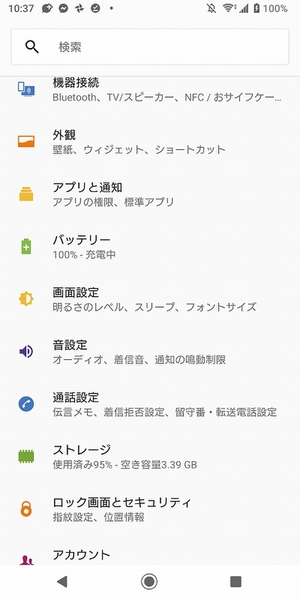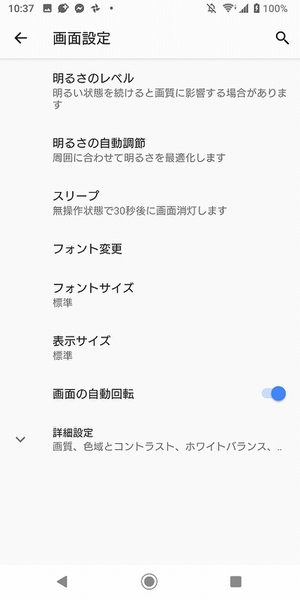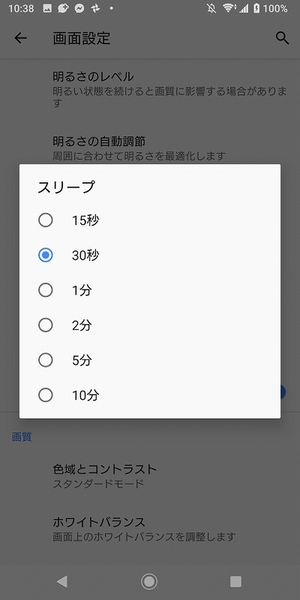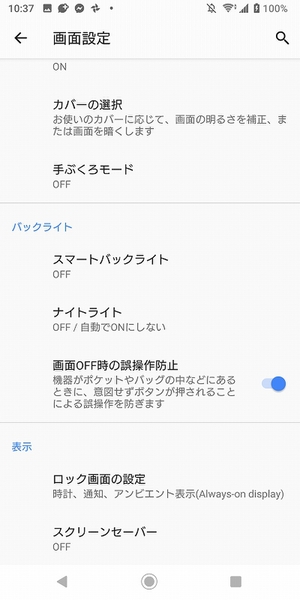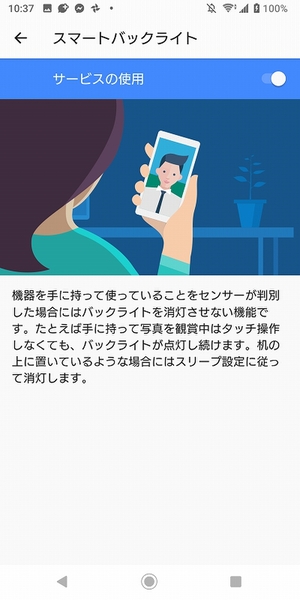Xperiaを始めとするスマートフォンでバッテリーを多く消費するポイントのひとつが「ディスプレーの点灯」。極力ディスプレーを点灯させないほうが、長時間使用できます。そのため、未使用時に極力ディスプレーが点灯しないよう、スリープに移行するタイミングが設定可能です。まずは設定から「画面設定」へとアクセスし、「スリープ」をタップします。
あとは、ポップアップウインドーに表示されたスリープ時間を選択するだけ。「15秒」から「10分」まで6つの段階が用意されています。未使用時はすぐにスリープにしたい場合は「15秒」を選べばOK。
ただし「15秒」や「30秒」など短い間隔を選んでいると、手に持って操作しているときでも、ちょっと手を休めるとスリープに移行してしまうケースも。そこで、手に持っているときはスリープに移行しない「スマートバックライト」も合わせて活用しましょう。
「スマートバックライト」は同じく「画面設定」から設定可能。ただし「詳細設定」をタップしないと、設定項目として表示されないので注意です。
スマートバックライトの設定はボタンをタップしてオン・オフを切り替えるだけなのでカンタン。設定をオンにしておけば、手に持っているとスリープで設定した時間を越えて操作していなくてもスリープに移行しなくなります。
スリープの設定時間と、スマートバックライト機能を組み合わせることで、自分の使い方にあったバッテリー節約のカスタマイズが可能。バッテリーの消費が激しいと感じているユーザーはいちどチェックしてみましょう!
※Xperia XZ3(ソフトバンク版)/Android 9で検証しました。

この連載の記事
-
第201回
デジタル
Android 10のイースターエッグ「ピクロス」をXperiaでプレイ! -
第200回
デジタル
流れている音楽をXperiaに聴かせて検索する方法 -
第199回
デジタル
Xperiaの「Game enhancer」でアプリ画面を録画する方法 -
第198回
デジタル
スマホをPCのウェブカメラとしてSkypeやZoomでのビデオ会議に使う -
第197回
デジタル
スマホのホーム画面からワンタップで目的のウェブサイトを開く -
第196回
デジタル
睡眠前にスマホで聞いている音楽を自動で消す -
第195回
デジタル
スマホのフォントの種類とサイズを変更して印象をガラリと変える -
第194回
デジタル
アラームからGoogleアシスタントと連携して天気やニュースを流す -
第193回
デジタル
Xperiaのサイドセンスをアイコンから起動しよう! -
第192回
デジタル
スマホのシャッターを押さずに自動でセルフィーの撮影をする! -
第191回
デジタル
フォルダーを作成してスマホのホーム画面をスッキリさせる - この連載の一覧へ